win10忘了开机密码怎么进系统 Win10开机密码忘记了怎么办
更新时间:2024-04-11 16:08:16作者:xtang
当你忘记了Win10的开机密码,会让你感到非常困扰和焦虑,毕竟密码是保护个人信息安全的重要一环。但是不要担心,有几种方法可以帮助你重置或者绕过开机密码,让你重新进入系统。接下来我们将介绍一些简单的解决方案,帮助你重新获得使用电脑的权限。
步骤如下:
1.原账号的密码我们确实忘记了,但是我们可以通过行的账号来进行登录,这个就需要通过一种特殊的安全模式进行操作了。
2.重启或开机,在Windows 启动前,按重启或电源按钮连续强制重启 3 次,即可进入选择选项页面,点击“疑难解答”
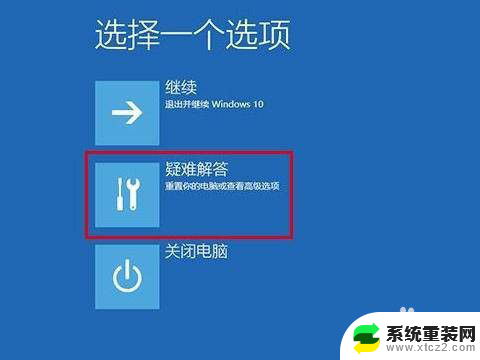
3.随后,依次点击“高级选项”/“启动设置”
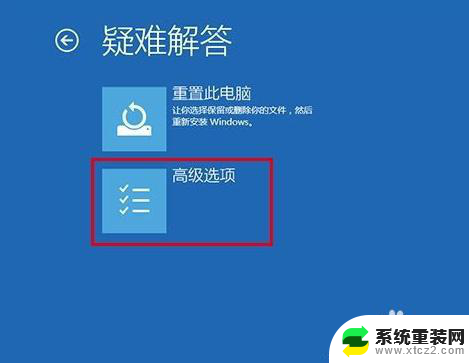
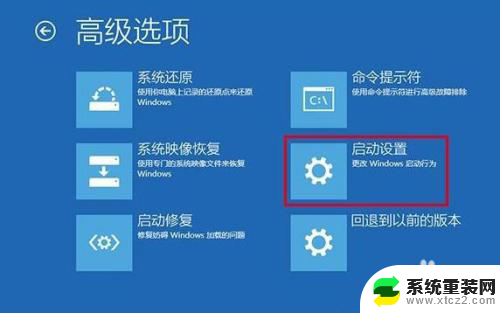
4.在启动设置页面中,先点击“重启”。随后根据页面提示按“6”或者“F6”就可以“启用带命令提示符的安全模式”

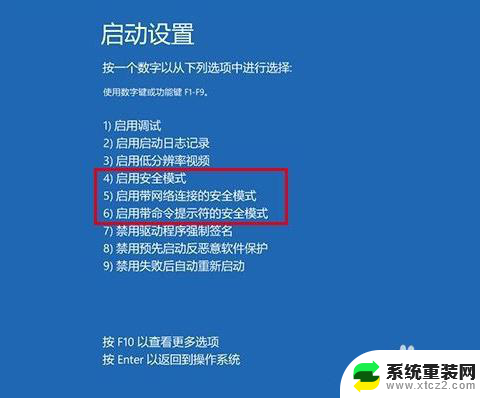
5.出现安全模式“命令页面”后,在页面中输入【net user aaa/add】并回车
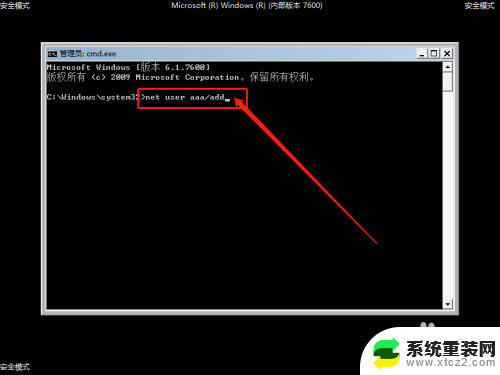
6.命令运行完毕后,继续输入并回车执行【net localgroup administrators aaa /add】
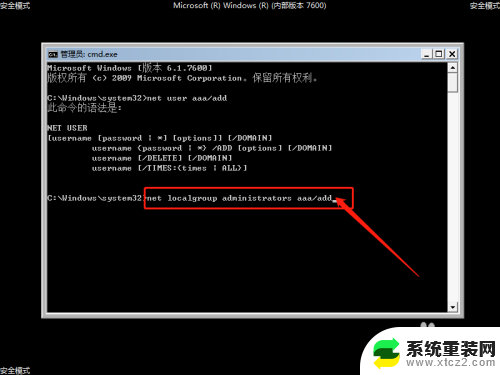
7.以上命令执行完毕之后,win10系统就会多出一个aaa账号,选择重启电脑,使用aaa账户进入系统即可
以上就是win10忘记开机密码如何进入系统的全部内容,还有不清楚的用户可以参考以上步骤进行操作,希望能对大家有所帮助。
win10忘了开机密码怎么进系统 Win10开机密码忘记了怎么办相关教程
- win10忘记开机密码无需u盘 Windows10开机密码忘了怎么办忘记
- 忘记电脑开机密码怎么办win10 win10忘记密码怎么办
- 忘了windows10登录密码怎么办 Windows10开机密码忘了怎么重置
- 戴尔笔记本5370win10系统密码忘记了 Windows10开机密码忘了怎么办解决办法
- windows10不记得开机密码 Windows10开机密码忘了怎么办
- 联想笔记本win10锁屏密码忘记了怎么办 Windows10开机密码忘了怎么办找回
- 联想win10忘记密码无u盘 Windows10忘记开机密码怎么办
- 惠普电脑win10密码忘记了怎么解开 Windows10开机密码忘了怎么重置
- 电脑的pin忘记了怎么办 Win10 PIN密码忘记了怎么找回
- windows10登录密码重置 windows10开机密码忘了怎么办怎么破解
- win10怎么设置触摸滚轮 笔记本触摸板怎么设置滚动功能
- win10麦克风音量怎么调大 win10怎么调整麦克风音量大小
- 如何把桌面的图标隐藏 Windows10系统显示隐藏桌面图标的方法
- 电脑显存一般多大 如何在Win10系统中查看显卡显存大小
- win10还原系统怎么还原 Win10一键还原教程
- win10电脑怎么连接宽带网络 win10宽带连接设置教程
win10系统教程推荐
- 1 win10快捷方式怎么创建 在Win 10桌面上如何创建快捷方式
- 2 电脑开机密码输错了,电脑被锁定怎么办 Windows10系统密码输错被锁住了怎么恢复登录
- 3 电脑上面的字怎么调大小 WIN10电脑系统如何修改系统字体大小
- 4 电脑一直弹出广告怎么办 win10电脑弹广告怎么办
- 5 win10无法找到局域网电脑 Win10系统无法发现局域网内其他电脑解决方法
- 6 电脑怎么更改默认输入法 win10怎么设置中文输入法为默认
- 7 windows10激活免费 免费获取Win10专业版激活密钥
- 8 联想win10忘记密码无u盘 Windows10忘记开机密码怎么办
- 9 window密码咋改 win10开机密码修改教程
- 10 win10怎么强力删除文件 笔记本文件删除技巧